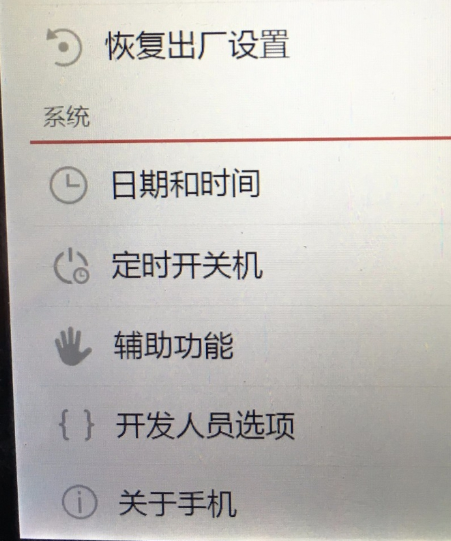
在使用电子设备的时候经常会遇到一些系统问题,当给手机更换操作系统时我们就称之为刷机。那么手机如何一键刷机呢?下面,我就给大家介绍一下一键刷机的详细步骤,有需要就赶紧来了解一下吧
近来有不少网友询问小编有没有一键刷机的教程,之前手机有问题都会去修理店维修,不仅浪费钱还解决不了问题,倒不如自己根据教程进行一些简单的操作。我给大家整理了一键刷机教程,希望能帮助到你们
1、使用数据线将手机和电脑连接,打开设置>>开发人员选项>>启用USB调试。,等待安装驱动
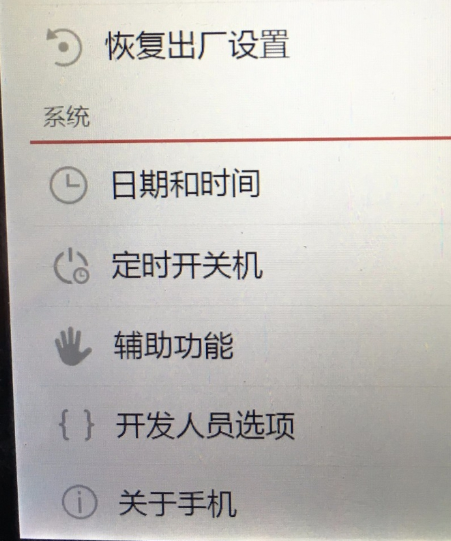
如何一键刷机图-1
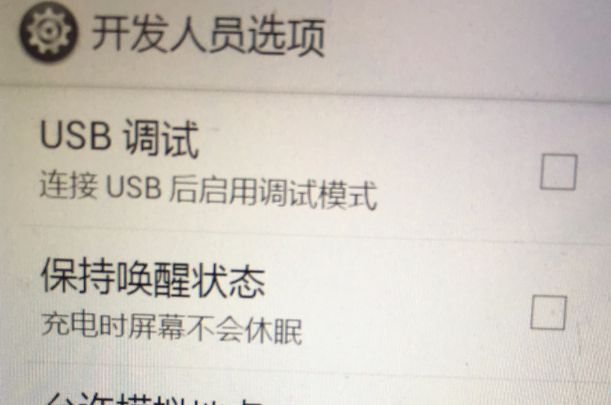
一键刷机教程图-2
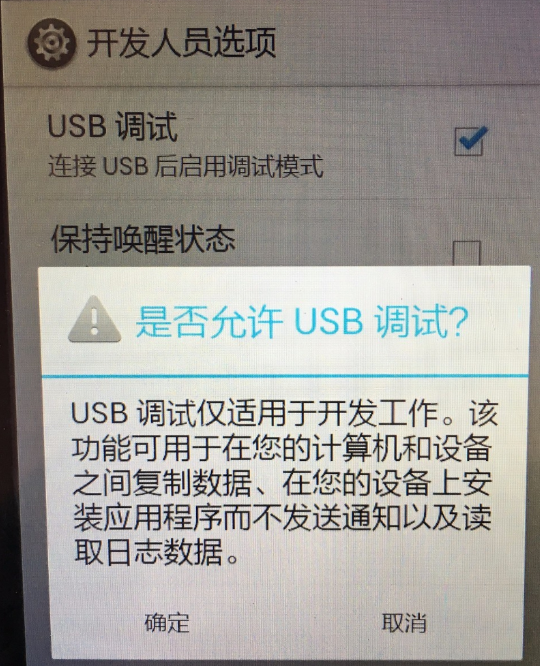
如何一键刷机图-3
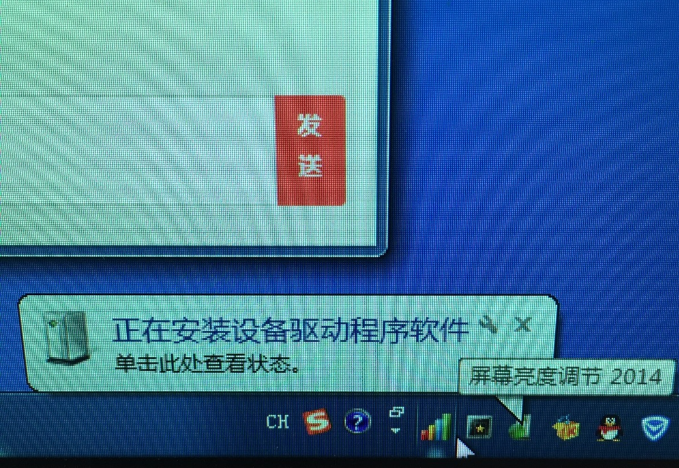
一键刷机图-4
2、下载刷机精灵打开软件,然后我们就会看到我们的手机的信息。
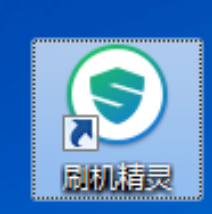
一键刷机教程图-5
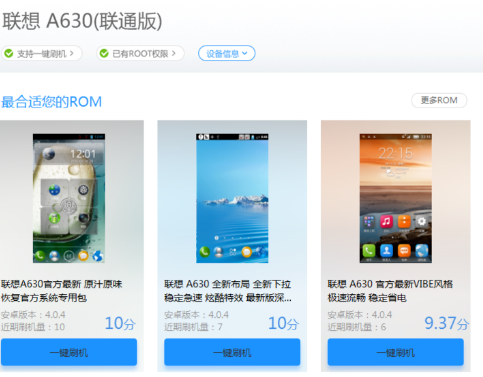
刷机图-6
3、点击左上方的ROM,我们就会看到所有适合我们的刷机包
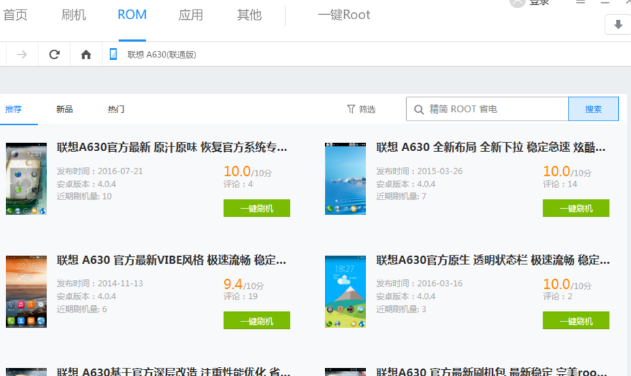
如何一键刷机图-7
4、选择一个比好好的刷机包,点击一键刷机,选择要备份的东西,点击下一步,等待刷机就可以啦
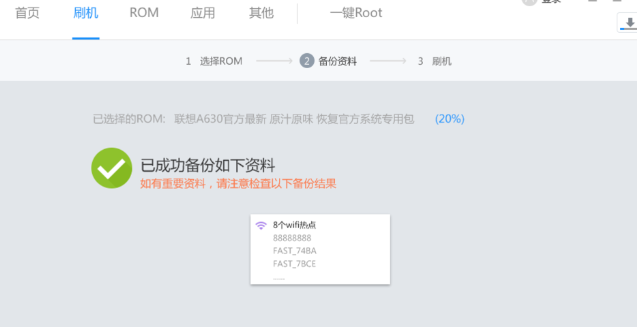
一键刷机教程图-8
以上就是一键刷机的方法了,希望能帮助到你






 粤公网安备 44130202001059号
粤公网安备 44130202001059号